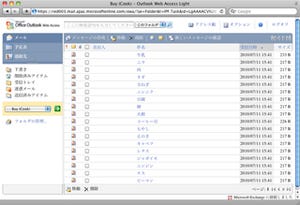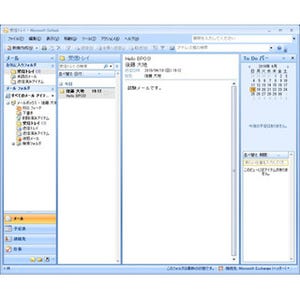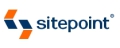シンプルなUIと高速動作、ユーザの好みで自由に設定できる多彩なオプションに加え、Googleカレンダー、Microsoft Exchangeとも同期するTodoアプリ「Ringo Todo」。新バージョンv1.3.0ではついにiPadに対応。iPhone/iPadのデバイス間タスク同期が実装された。iPhone/iPadを2台持ちしているユーザは要チェックだ。
iPadに対応し、デバイス間同期をサポート
ONGSは12月14日(日本時間)、「Ringo Todo v1.3.0」をリリースした。Ringo TodoはiPhone/iPod touch/iPad向けにデザインされたToDoアプリケーション。シンプルなUIと高速動作、ユーザの好みで自由に設定できる多彩なオプションに加え、管理するタスクをGoogleカレンダー、Microsoft Exchangeと同期させることが可能だ。使い方については「Googleカレンダーとも同期する、高速起動のiPhone Todoアプリ「Ringo Todo」」を、Exchangeとのタスク連携方法については「iPhoneビジネスユーザへ! 新しくなったTodoアプリ"Ringo Todo"でタスク連携」を参照されたい。
今回のバージョンアップで追加/修正された機能は次のとおり。
- iOS 4.2に対応
- iPadサポート
- iPhone/iPadのデバイス間タスク同期(1対1)
- 日時選択UIの変更
- その他、こまかい動作修正
|
|
|
|
オプション「同期」に"iPhone/iPad Ringo Todo sync server", "iPhone/iPad RingoTodo sync client"が追加された |
「期日の指定」において時刻選択のUIが一新 |
すでにiPhone版のRingo Todoを購入しているユーザは、無料でiPad上でもRingo Todoを使用することが可能だ。これまでにiPhoneでタスク管理をしていたユーザも、簡単にiPadへ移行/同期できるようになる。
iPhone/iPad間のタスク同期方法
iPhone/iPad間のタスク同期方法は簡単だ。あらかじめ両方のデバイスをおなじWi-Fiネットワークにつないでおき、一方のRingo Todoにて同期設定画面を開き「iPhone/iPad Ringo Todo sync server」を選択、設定ボタンをタップする。任意のパスワードを設定し、開始ボタンをタップすると接続待ち状態となる。
|
|
|
|
同期する際に入力するパスワードを定義。このパスワードはクライアントからの初回接続時にのみ入力する |
開始ボタンをタップすると接続待ちとなる。この状態でもう片方側のRingo Todoから同期設定をおこなう |
この状態でもう片方のRingo Todoにて同期設定画面を開き「iPhone Ringo Todo sync client」を選択する。さきほど設定したパスワードを入力し、接続待ちになっているRingo TodoのIPアドレスを選択すれば同期がはじまる。
|
|
|
|
開始ボタンをタップすると同期がはじまる。筆者は執筆時に60弱のタスクを管理していたが、同期にかかった時間はわずか10数秒だ |
デバイス間同期が完了したあとのホーム画面。以後は左上の更新アイコンをタップすれば同期されるようになる |
たったこれだけの動作で同期が完了する。一度この同期設定をおこなえば、以後は両端末上のホーム画面左上の更新ボタンでiPhone/iPad間のタスク同期がおこなわれる。
サーバとクライアントとはなっているが、同期の対象となるタスクは両端末の全タスク。Webサービスのアカウントを用意する必要もなく、手軽にデバイス間のタスクを高速に同期させることが可能だ。iPhone/iPadを2台持ちしているユーザはチェックしておきたい。